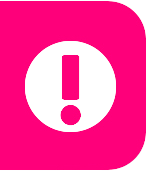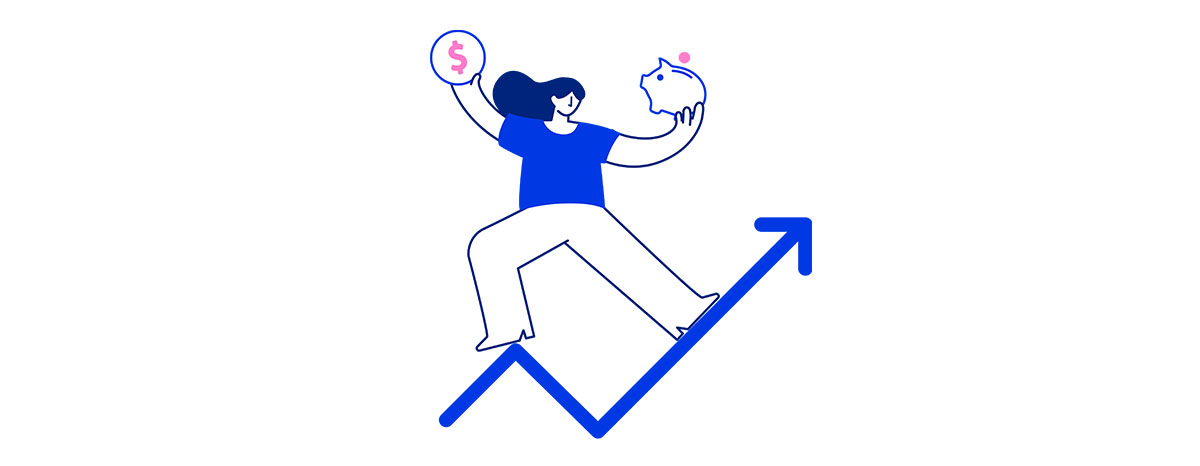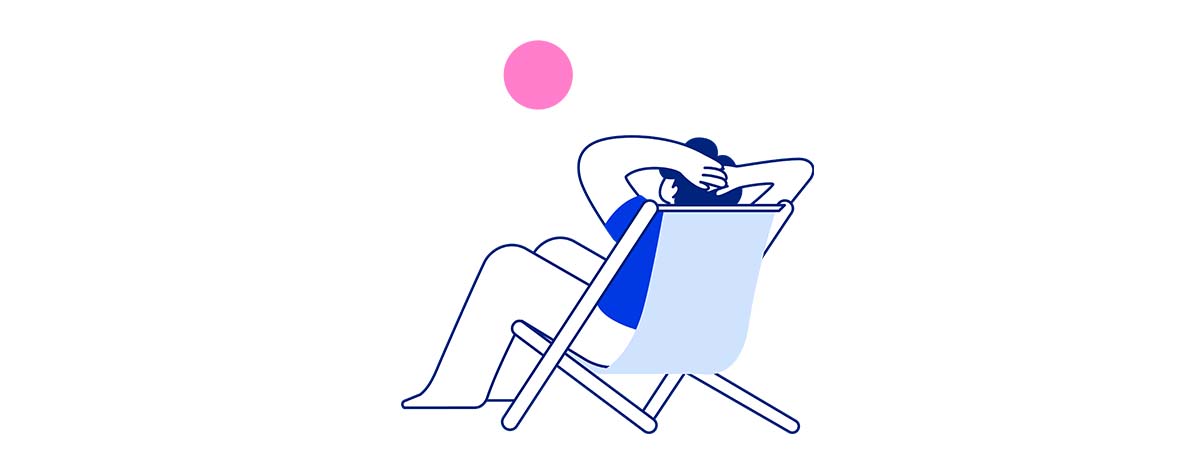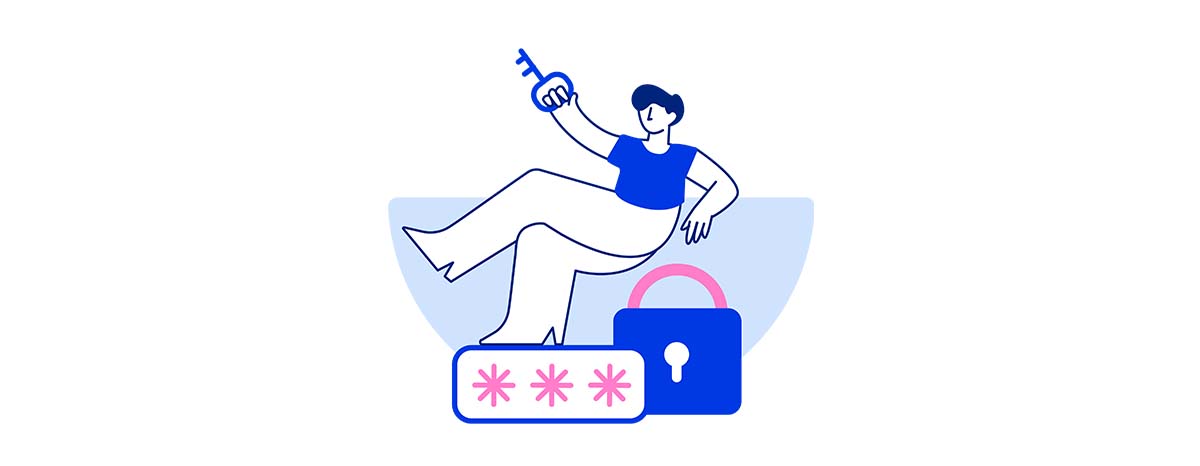Con BancoChat todo es más fácil
Hacé tus consultas en cualquier momento y resolvé tus operaciones habituales.
Agendá el número +54 9 11 3110 1338 o escribile desde acá
Comprobantes de pagos
Consultá el historial de tus pagos previsionales.
Fechas de cobro
Consultá la fecha de pago de tus haberes.
Blanqueo de pin
Gestioná la operación de tu clave PIN.
Cobrando tus haberes en Macro disfrutá de los mejores beneficios
Paquete 100% bonificado Bonificado por 12 meses. Incluye hasta 2 tarjetas de crédito, seguros y más
Conocer más

30% de ahorro con tarjeta de débito En ópticas, farmacias y desayunos
Conocer más

Beneficios con tus tarjetas de crédito Ahorros en electro, tecnología y más
Conocer más

Tienda Macro te conviene más Adquirí productos, servicios y beneficios
Conocer más

Talleres de Cuentas Sanas
Te acercamos videos para que puedas mejorar tus finanzas
Inscribite a los Talleres virtuales de Cuentas Sanas
Talleres pensados para tener la economía de tu lado.